
Ця технологія дозволяє користувачам отримувати доступ до веб-сторінці на сервері терміналів, за допомогою якої можна отримати список термінальних сесій або віддалених програм, доступних для віддаленого доступу. Щоб отримати доступ до певного віддаленого робочого столу або з додатком, користувачеві досить просто натиснути на відповідну іконку на цій сторінці, в результаті чого термінальна сесія або віддалений додаток запуститься і буде відображена на локальній системі.
Мета цієї статті полягає в огляді процедур установки і настройки TS Web Access на Windows Server 2008.
Установка ролі TS Web Access
Ми припускаємо, що роль Windows Server 2008 Terminal Services встановлена і налаштована.
Після настройки ролі сервера терміналів наступним кроком є додавання в систему ролі TS Web Access Service. Ці дії можна виконати за допомогою запуску оснащення System Manager і вибору пункту Roles в правій панелі.

Для того щоб додати роль TS Web Access натисніть на засланні Add Role Services і виберіть TS Web Access зі списку служб. Для своєї роботи TS Web Access вимагає ряд додаткових функцій 2008 сервера, в першу чергу необхідна роль веб-сервера IIS. Таким чином, у другому діалоговому вікні з'явиться список додаткових служб, які повинні бути встановлені для коректної роботи TS Web Access. Натисніть на кнопку Add Role Services, і в запуститься майстер ви побачите, що також буде встановлена роль IIS. В процесі установки вам необхідно буде перезавантажити систему і повторно залогінитися під тією ж самою обліковим записом. В результаті установки у вас з'явиться роль TS Web Access і всі інші залежні від неї служби.
Доступ до сторінки TS Web Access
Перед першим зверненням до веб-сторінці TS Web Access, слід зазначити, що даний сервіс використовує технологію JScript (реалізація JavaScript від Microsoft). В Internet Explorer версії 7 і старше підтримка JScript відключена за замовчуванням, тому для нормальної роботи необхідно включити Jscript або, що простіше, додати сервер TS Web Access в список надійних сайтів. Щоб включити підтримку JScript, запустіть IE, відкрийте меню Tools і Виберіть Internet Options (Властивості оглядача). В вікні виберіть вкладку Security (Безпека) та натисніть Custom Settings. У призначених для користувача настройках перейдіть до блоку Active Scripting і включіть його (Enable). Збережіть зміни і перезавантажте IE.
Після того, як JScript включений, доступ до сторінки TS Web Access можна отримати, набравши наступний URL в рядку браузера:
http: // Server-2008ts / ts
де Server-2008ts - це ім'я або IP-адресу вашого сервера, із запущеною службою терміналів. У разі успішного з'єднання браузер запитає ім'я користувача і пароль. Після входу в TS Web Access з'явиться сторінка зі списком усіх віддалених додатків, доступних для використання даного користувачеві (настройка RemoteApps для TS Web Access розглянуті далі в цій статті, і в окремому пості):
При натисканні на вкладку Remote Desktop з'явиться форма, що дозволяє користувачеві встановити віртуальну сесію з робочим столом будь-якої системи, до якої він має відповідні права доступу:
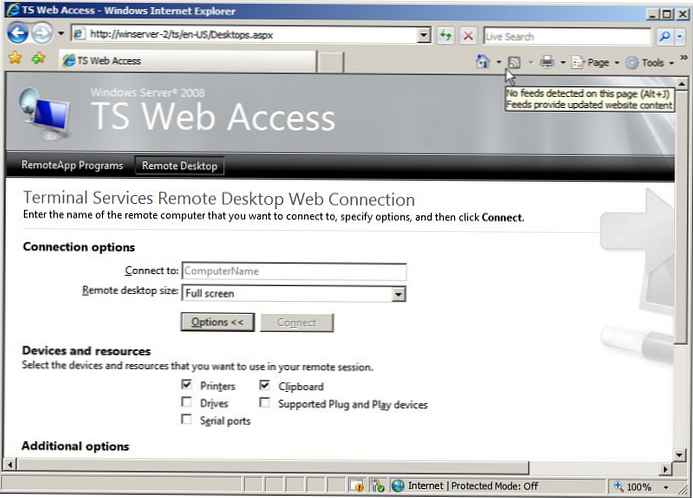
Налаштування RemoteApps для TS Web Access
Щоб програма, які можуть бути запущені зі сторінки TS Web Access в Windows Server 2008, ці додатки спочатку потрібно встановити для роботи з Terminal Services, а потім налаштувати як RemoteApps. Для установки додатків на сервер терміналів, зверніться до статтях під назвою Установка додатків для Windows Server 2008 Terminal Services і Ліцензування Terminal Services. Налаштування додатків RemoteApps проводиться за допомогою менеджера TS Remote App, абооснащення remoteprograms.msc. Після запуску менеджера, його інтерфейс буде виглядати наступним чином: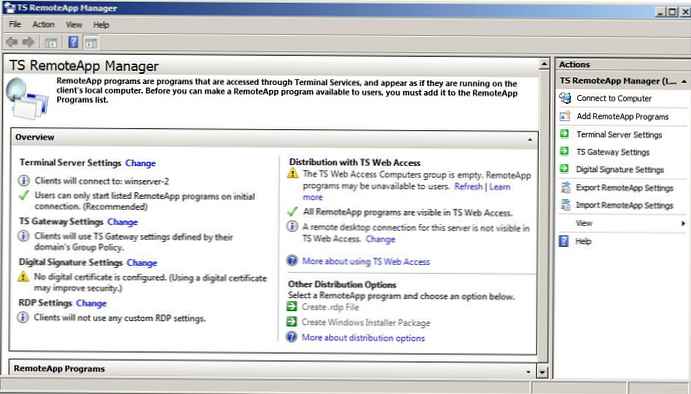
Щоб програма як RemoteApp, необхідно натиснути посилання Add RemoteApp Programs в панелі Actions. На екрані з'явиться майстер RemoteApp, що містить список встановлених на сервері додатків. Ви можете вибрати одне або кілька додатків зі списку, після чого натиснути кнопку Next:
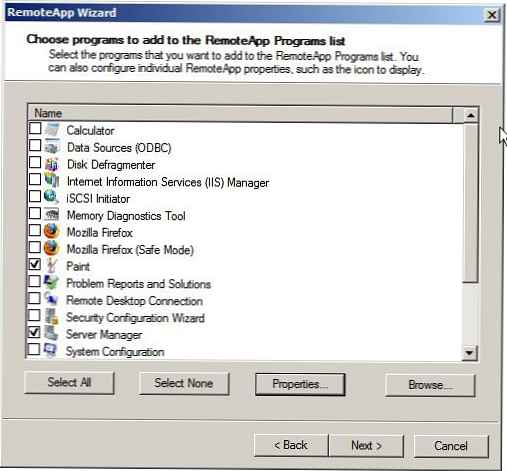
Важливо не забути, що будь-який додаток RemoteApps потрібно дозволити публікувати для доступу через TS Web Access. Для чого, необхідно вибрати бажане додаток, натиснути на кнопку Properties і у вікні властивостей додатки RemoteApps відзначити чекбокс "RemoteApp is available through TS Web Access".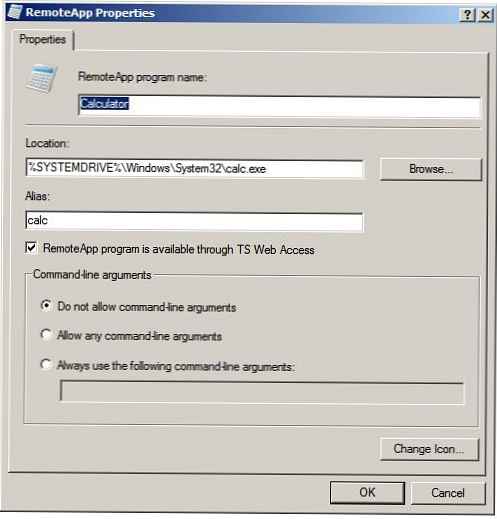
Натисніть кнопку OK, щоб закрити діалогове вікно властивостей RemoteApp, а потім в майстра натисніть кнопку Next і Finish. Після виконання цих дій опубліковані додатки будуть перераховані в списку RemoteApp Programs, як показано нижче: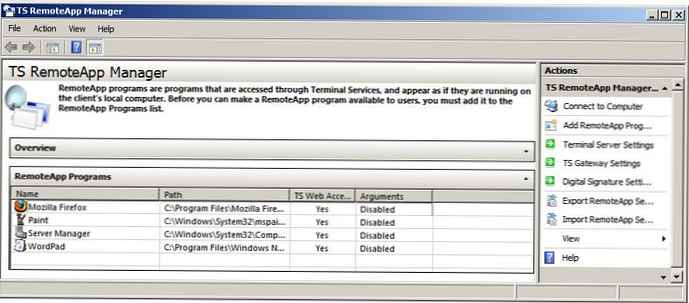
У підсумку на сторінці TS Web Access з'являться посилання на опубліковані RemoteApp, готові до запуску віддаленими користувачами. При запуску таких додатків вони з'являються в своїх вікнах на робочому столі клієнта, створюючи відчуття того, що працює локально встановлене додаток.











